Существуют различные причины, по которым вам может потребоваться выполнить сброс настроек iPad до заводских настроек: от устранения проблем с производительностью до подготовки к новому владельцу. Что, если вы забыли текущий пароль блокировки экрана и ваш iPad заблокирован? Как восстановить заводские настройки заблокированного iPad без пароля?
В этом руководстве представлены четыре эффективных метода восстановления заводских настроек iPad без пароля. У каждого метода есть свои преимущества и особенности, поэтому давайте углубимся и найдем идеальное решение для вашей ситуации.
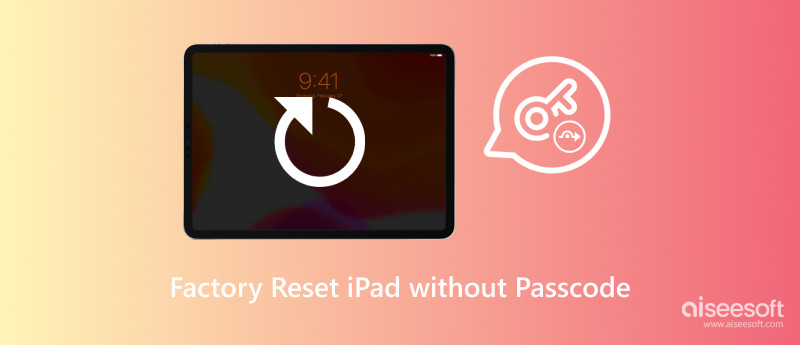
Сброс к заводским настройкам, также известный как полный сброс, — это процесс восстановления исходных заводских настроек устройства. В ходе процесса будут удалены все данные, настройки и приложения, которые ранее хранились на устройстве. Важно отметить, что сброс к заводским настройкам — это постоянное действие. Сделав это, вы не сможете отменить это. Вот почему важно создать резервную копию данных перед сбросом настроек устройства.
Вот некоторые из причин, по которым вам может потребоваться выполнить сброс настроек к заводским настройкам. Если ваше устройство работает медленно, дает сбой или зависает, сброс настроек к заводским настройкам иногда может решить проблему. Когда вы решите продать или отдать свое устройство, вам потребуется выполнить его сброс до заводских настроек, чтобы стереть все ваши личные данные. В некоторых случаях вам нравится установить на свое устройство новую операционную систему. Обычно вам сначала потребуется выполнить сброс настроек до заводских настроек.
Хотя восстановление доступа к заблокированному iPad может потребовать некоторых дополнительных действий, сброс настроек к заводским настройкам остается вашим надежным выходом. Если ваш iPad заблокирован или отключен и вы не можете вспомнить его пароль, обратитесь к заслуживающему доверия Aiseesoft. Разблокировка iPad чтобы безопасно сбросить его до заводских настроек без пароля.

Скачать
iPad Unlocker — сброс настроек заблокированного или отключенного iPad к заводским настройкам
100% безопасность. Без рекламы.
100% безопасность. Без рекламы.
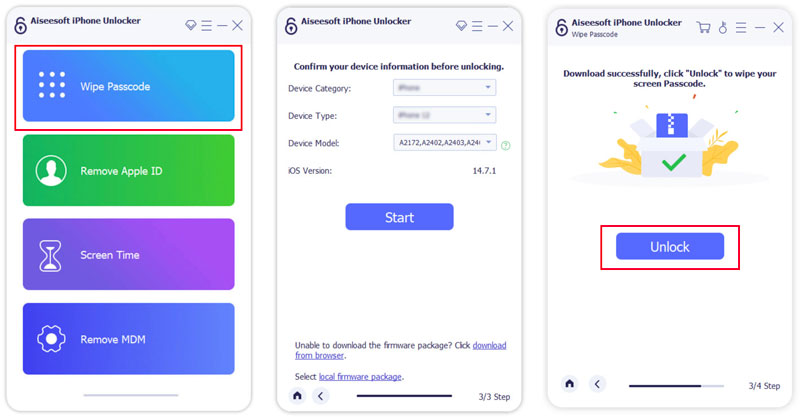
Если на вашем компьютере установлена последняя версия iTunes, особенно как пользователь Windows, вы можете использовать ее для сброса настроек заблокированного iPad без пароля.
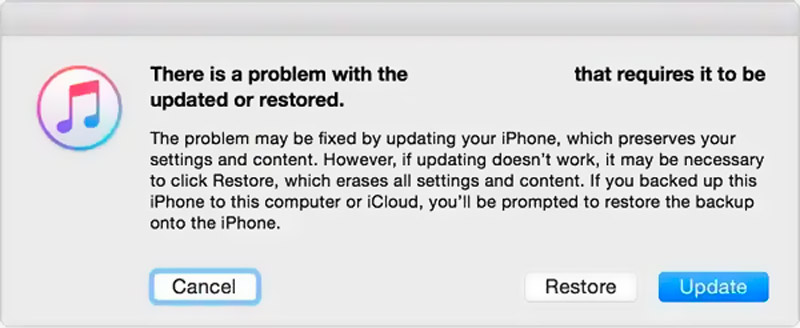
Если на вашем Mac установлена macOS Catalina или более поздняя версия, вы можете легко полная перезагрузка вашего iPad без пароля в Finder.
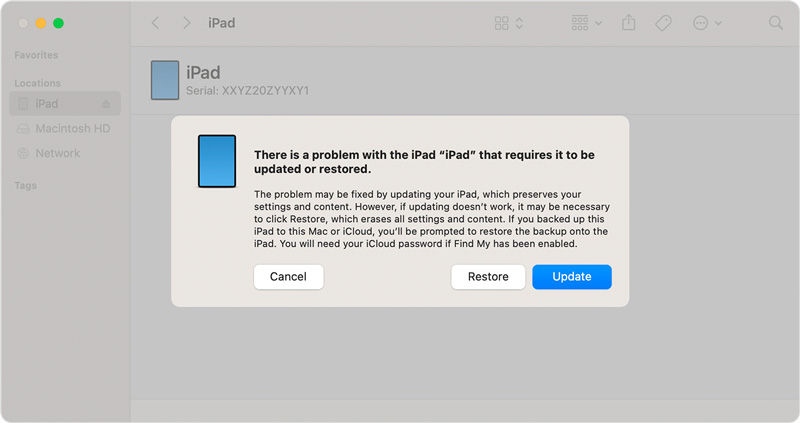
Если Finder не отображает всплывающее окно «Восстановление и обновление», откройте Finder вручную. На боковой панели Finder в разделе «Местоположения» щелкните имя вашего устройства iPad. Нажмите кнопку «Восстановить iPad». Затем нажмите «Восстановить», чтобы продолжить.
Apple, Найти мой сервис может удаленно стереть данные с вашего iPad, даже без компьютера. Однако функция «Найти iPad» должна быть активирована на вашем iPad. Если вы предпочитаете выполнить сброс настроек iPad до заводских настроек без пароля, вам понадобится устройство, на котором будет выполнен вход в вашу учетную запись iCloud. Или вам необходимо войти на веб-сайт iCloud, используя свой Apple ID и пароль.
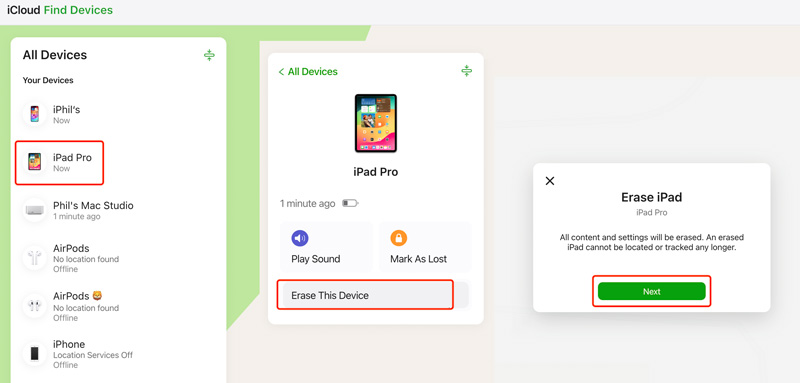
Сброс к заводским настройкам — это то же самое, что и полный сброс?
Термины «сброс к заводским настройкам» и «аппаратный сброс» часто используются как взаимозаменяемые. И сброс настроек, и полный сброс по сути перезапускают ваше устройство, но сброс настроек — это более тщательный процесс, который стирает все. Если вы не уверены, какой термин используется для вашего конкретного устройства, всегда обращайтесь за разъяснениями в официальную документацию или на веб-сайт производителя.
Как восстановить заводские настройки iPad с помощью только кнопок?
К сожалению, на iPad невозможно выполнить настоящий сброс настроек к заводским настройкам, только с помощью кнопок. Хотя определенные комбинации кнопок могут вызвать перезагрузку или вход в режим восстановления, сброс к заводским настройкам требует дополнительного подтверждения и взаимодействия с экраном, чего сами по себе кнопки не могут обеспечить.
Как принудительно восстановить заводские настройки iPad?
Если вы знаете свой пароль, вы можете просто зайти в «Настройки», нажать «Основные», выбрать «Перенести или сбросить iPad», а затем выбрать «Стереть все содержимое и настройки». Эта операция безопасно перезагрузит ваш iPad и позволит вам восстановить данные из резервной копии, если она у вас есть. Кроме того, вы можете использовать описанные выше методы, чтобы сбросить настройки iPad до заводских настроек с помощью пароля.
Заключение
Следуя четырем полезным методам, описанным выше, вы можете сброс настроек iPad без пароля и начать заново. Не забывайте уделять приоритетное внимание регулярному резервному копированию ценных данных, чтобы избежать потери данных в будущем.

Чтобы исправить заблокированный экран iPhone, вам может помочь функция очистки пароля. И вы также можете легко очистить Apple ID или пароль времени экрана.
100% безопасность. Без рекламы.
100% безопасность. Без рекламы.